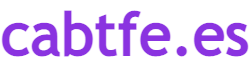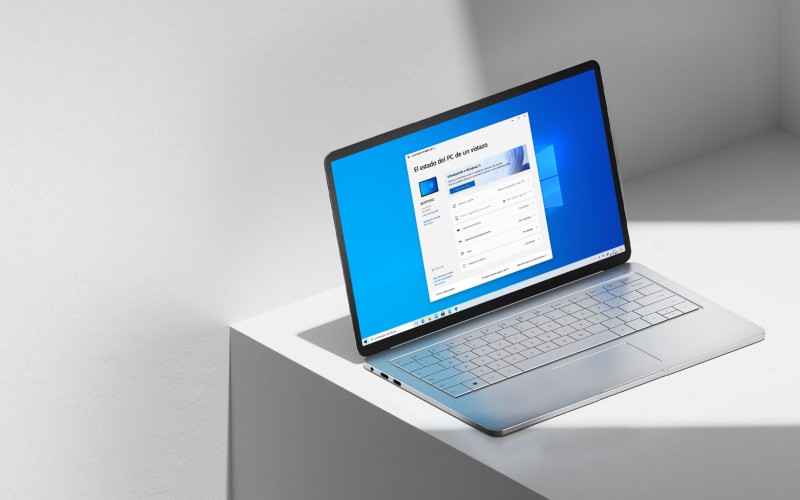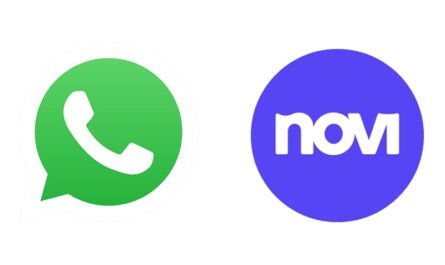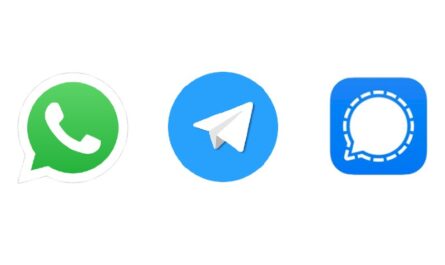Optimizar la energía de los ordenadores es uno de los grandes retos. Ahora, con la llegada del sistema operativo Windows 11 es posible ahorrar la batería en tu portátil. Entre sus nuevas funciones destaca la regulación de frecuencia mediante DRR.
Al igual que pasa con los móviles, cuando surgen nuevas actualizaciones la duración de la batería puede reducirse significativamente. Sin embargo, hay unos trucos para mitigar el consumo.
Contenido de la página
Cómo ahorrar la batería en tu portátil con DRR
Una de las novedades de Windows 11 es DRR. Se trata de una función especial para variar la frecuencia de actualización, cuando es necesario.
Esta alternativa hará que los ordenadores portátiles, con pantallas de 120HZ, tengan más fluidez al desplazarse en animaciones. Aunque, la batería durará menos a mayor frecuencia de actualización.
Lo que más destaca es que podrás ahorrar la batería en tu portátil ajustando dinámicamente la frecuencia de actualización, a diferencia de Windows 10. Así, el sistema operativo cambiará entre un rango más bajo o más alto en función de lo que esté haciendo el ordenador.
Para ahorrar la batería en tu portátil con la nueva función de Windows 11 es necesario que el ordenador admita DRR y frecuencias de actualización de, al menos, 120 Hz o más.
La función aplica solo para aplicaciones de Windows y estas deberán ser compatibles con la RRD, no es apta para aplicaciones de juegos.
El resultado será que, al usar el correo electrónico o tareas regulares, automáticamente se regulará a 60 Hz. Mientras que, para desplazarse o entintar la frecuencia, aumentará a 120 Hz.
Otros trucos para optimizar el rendimiento de la batería
Además de la nueva función de Windows 11, también puedes ajustar la configuración para optimizar la carga de tu portátil.
A continuación algunas recomendaciones
Reducción del brillo
Mientras mayor sea el brillo que tenga tu equipo, menos durará la carga de su batería. Sobre todo, cuando este se utiliza para la constante visualización de contenido multimedia. En este caso, el mejor consejo es usar el porcentaje mínimo y trabajar en lugares iluminados.
Para hacerlo, dirígete al apartado de Inicio. Seguidamente, ubica la tecla Windows y teclea la palabra “brillo”. Una vez allí, busca “cambiar niveles de brillo” desplaza tu elección y presione en guardar o enter.
Recuerda que tienes que dejarlo en un nivel adaptable. Es decir, que estés seguro de que puedes visualizar cómodamente y no que estás forzando o dañando tu visión.
Optimización de energía
El programa Windows 11 tiene una opción para optimizar la batería de forma personalizada. Puedes elegir que, al reproducir los videos, el brillo baje automáticamente.
Los pasos son los siguientes:
- Ve al apartado “Configuración”.
- Luego, aplicaciones y reproducción de videos.
- Presiona sobre el apartado batería y clic sobre optimizar la duración.
- Finalmente, haz presión sobre HDR / opción de batería / optimizar la energía. Por último, guarda los cambios realizados.
Personalización
El consumo total de la batería, comienza a contarse desde el momento que el portátil completa su carga. Los estados de consumo de energía pueden ser configurados de manera predeterminada.
Para hacerlo, solo se debe ir a equilibrado / alto rendimiento, y después elegir “modo economizador”.
La recomendación es que tu portátil siempre esté bajo esta alternativa de modo equilibrado. De esta manera, estarás seguro de que estás usando solamente la batería necesaria. Así contarás con más tiempo de autonomía para culminar tus tareas o proyectos.
Alto rendimiento
Esta opción es ideal para ahorrar la batería en tu portátil cuando esté conectado a la corriente. Para seleccionarlo, debemos ir a Windows y buscar la opción de “editar plan de energía”. Después de eso, presiona sobre “cambio de configuración del plan”. Posteriormente, ubica el apartado de “modificar la energía”. Lo que sigue será personalizar el ahorro de energía en el modo que lo prefieras.